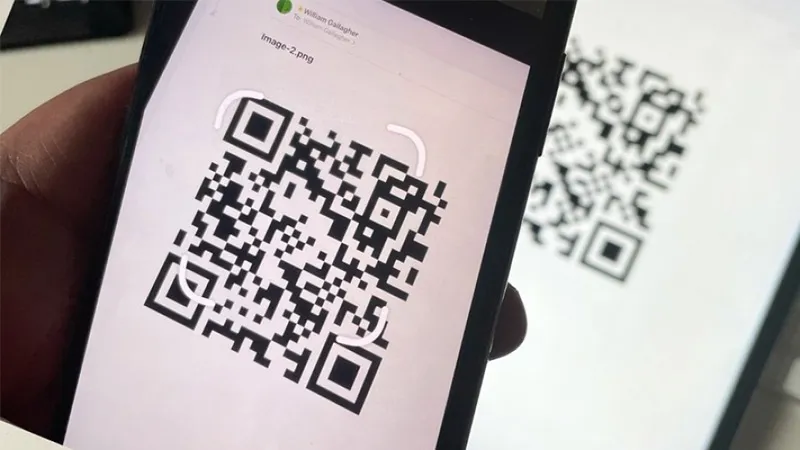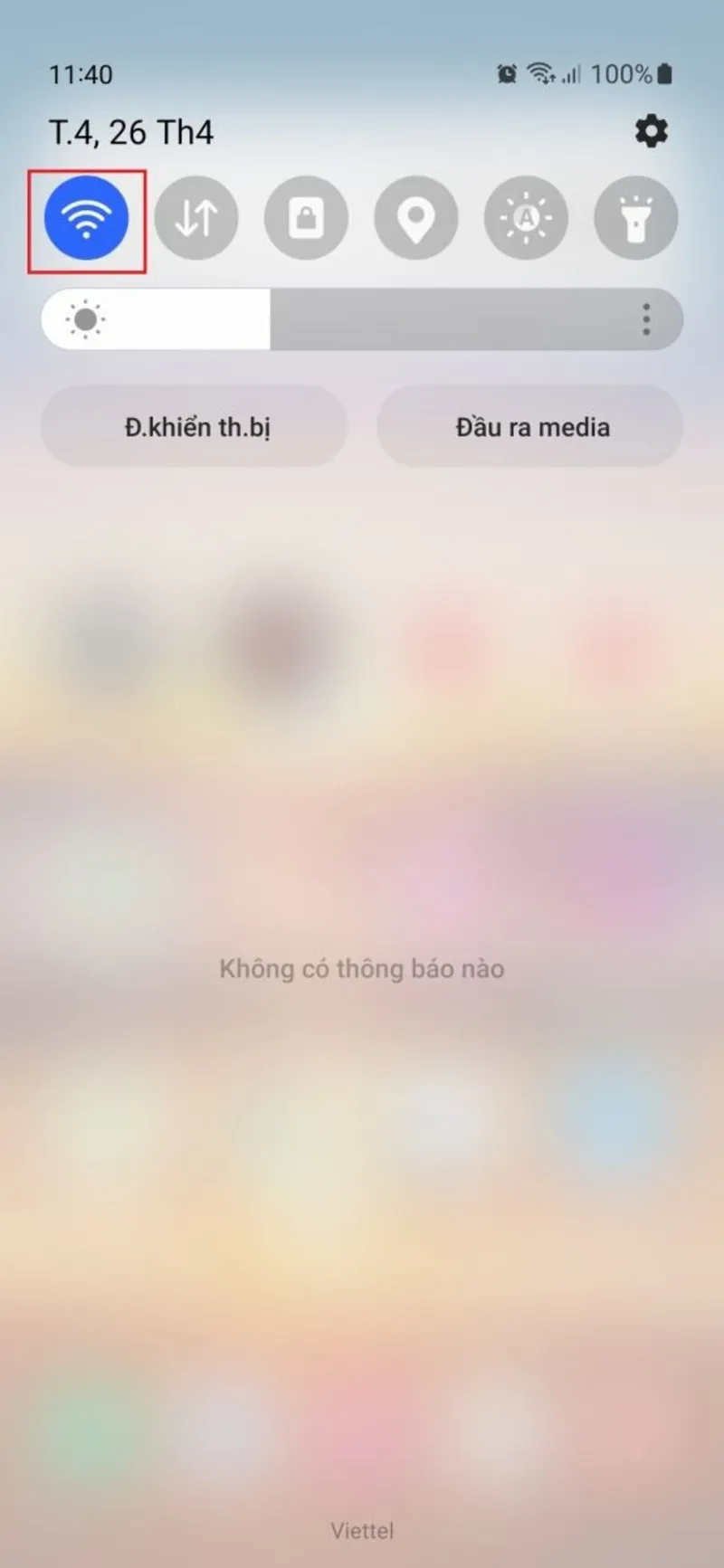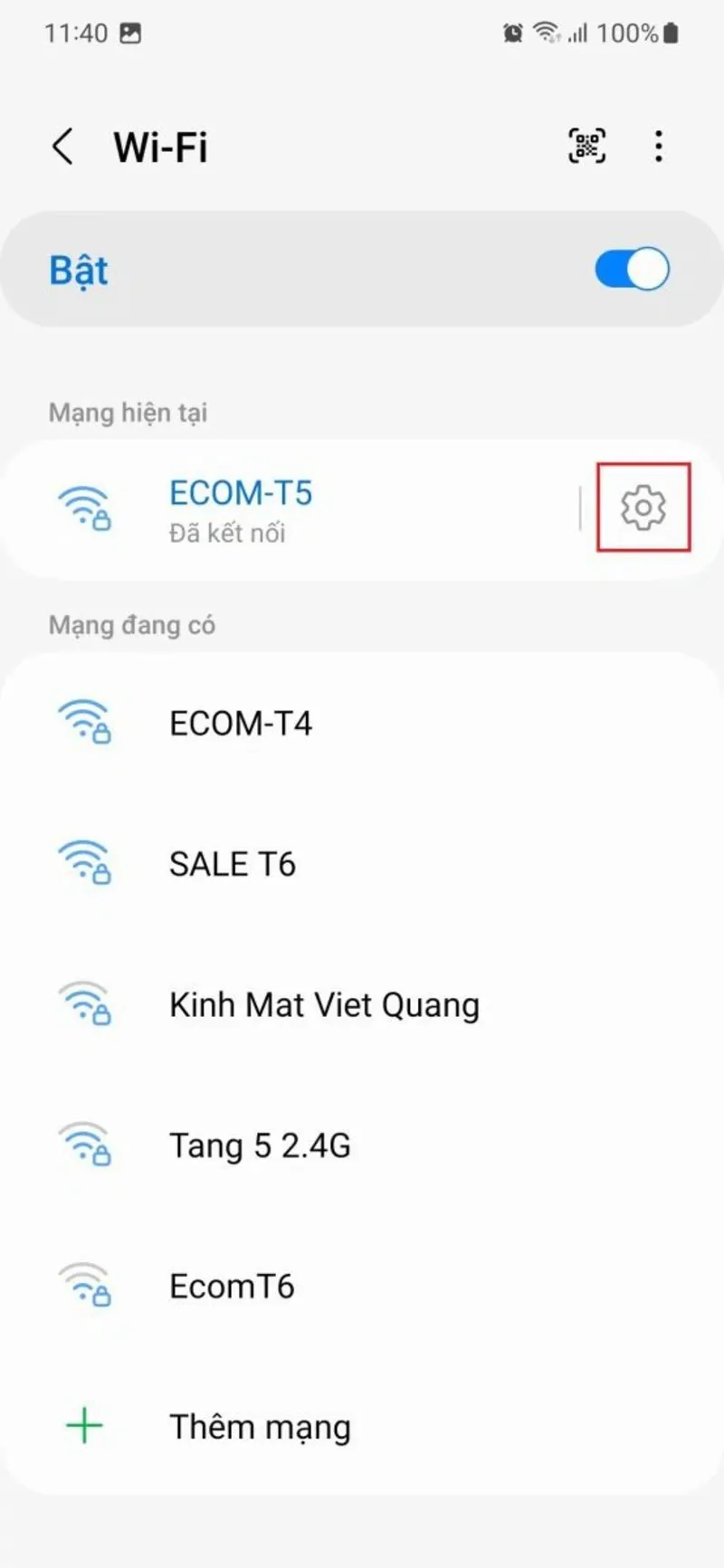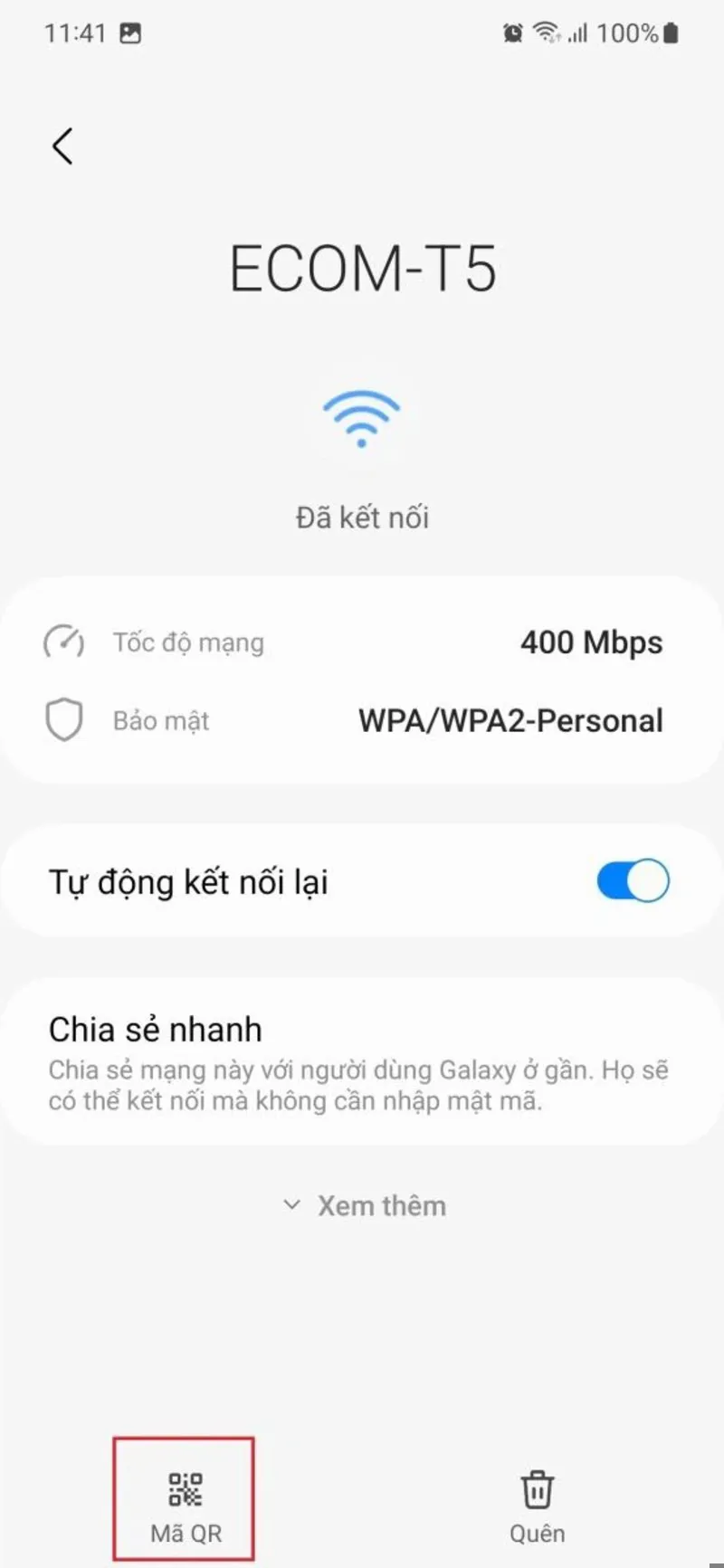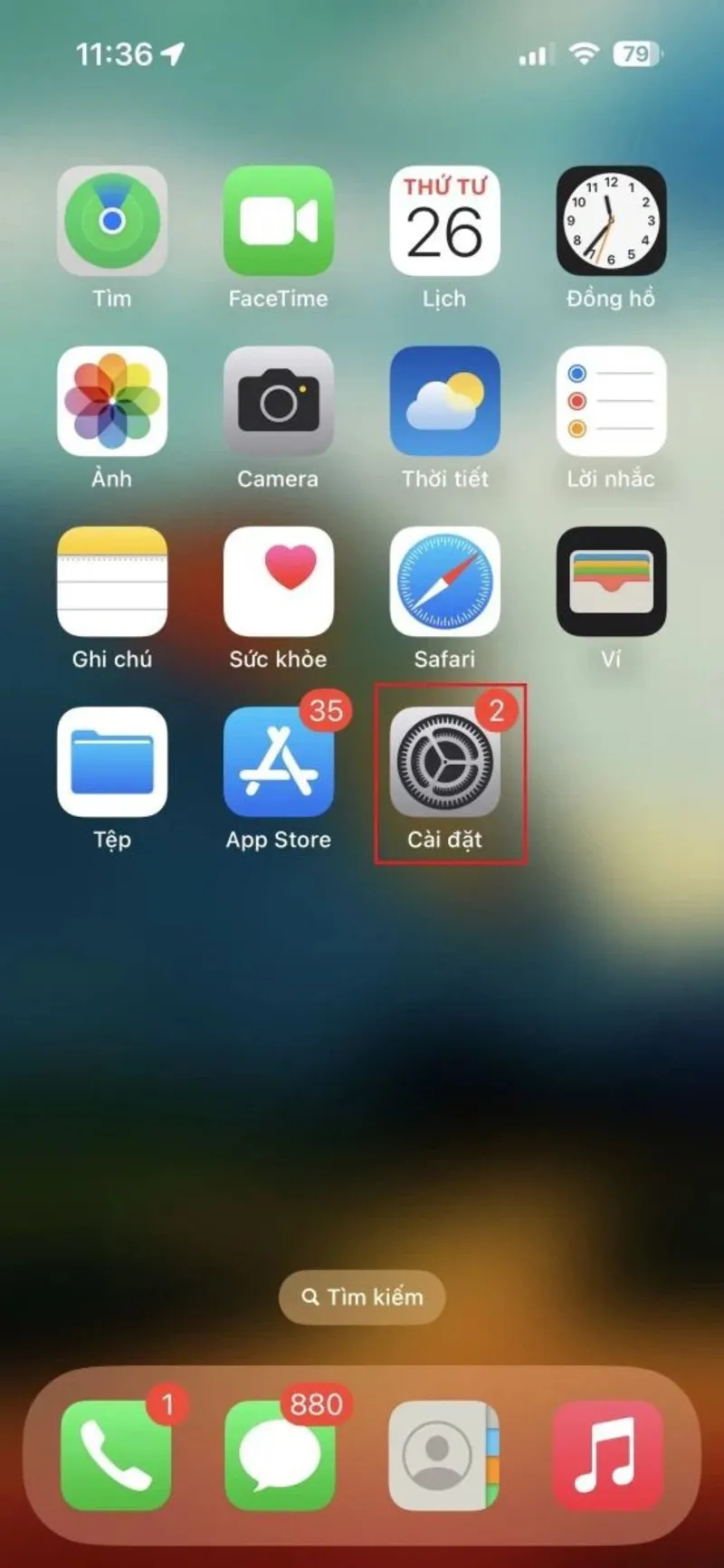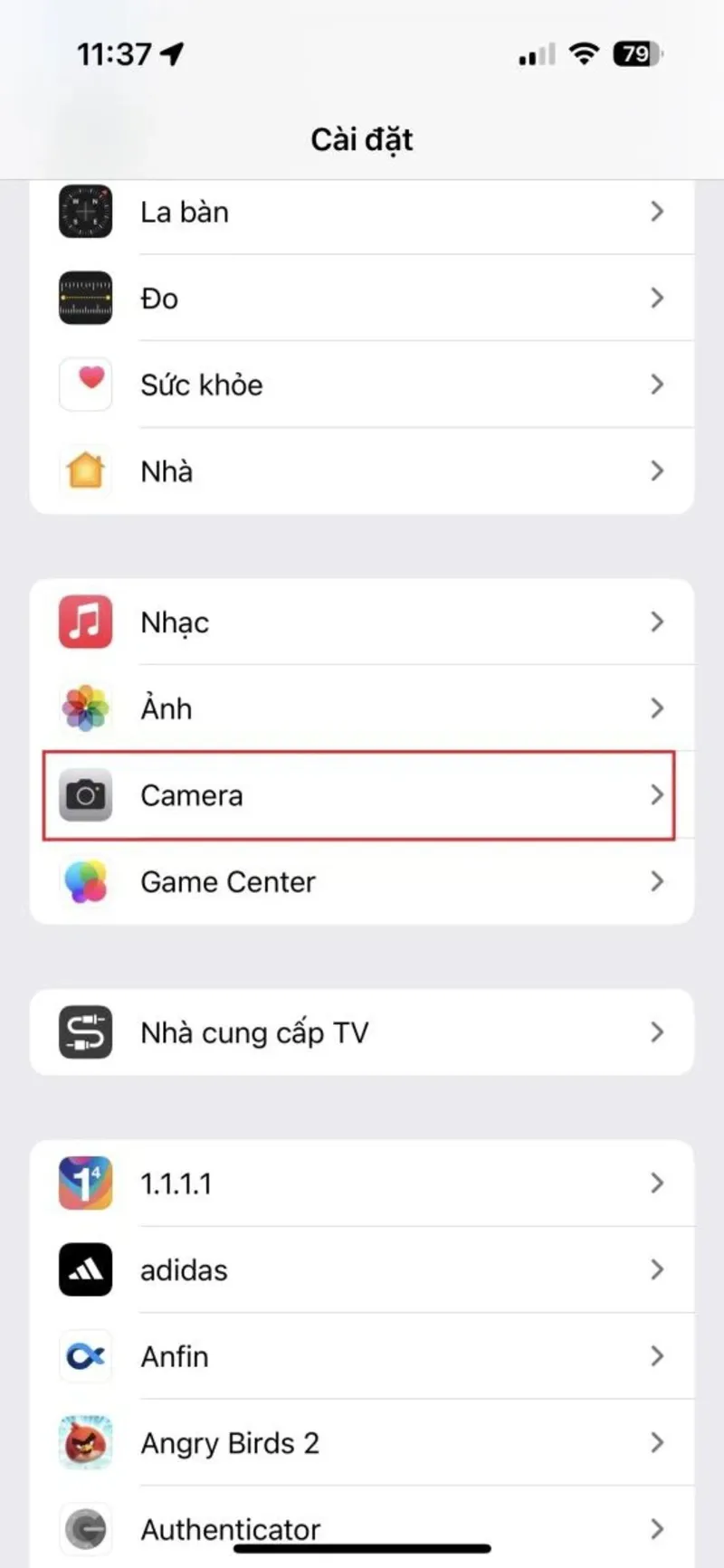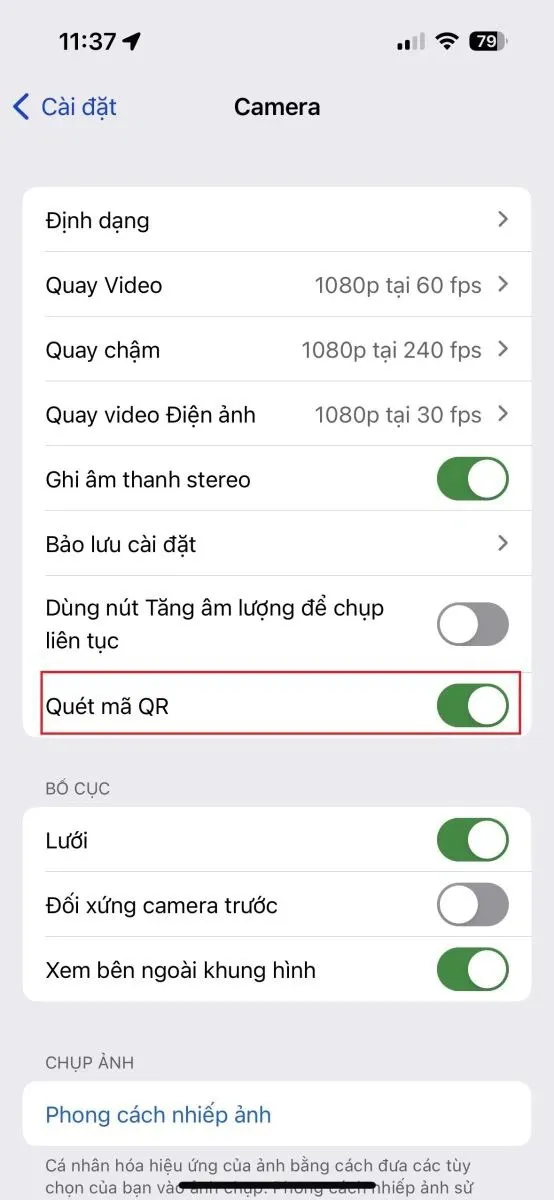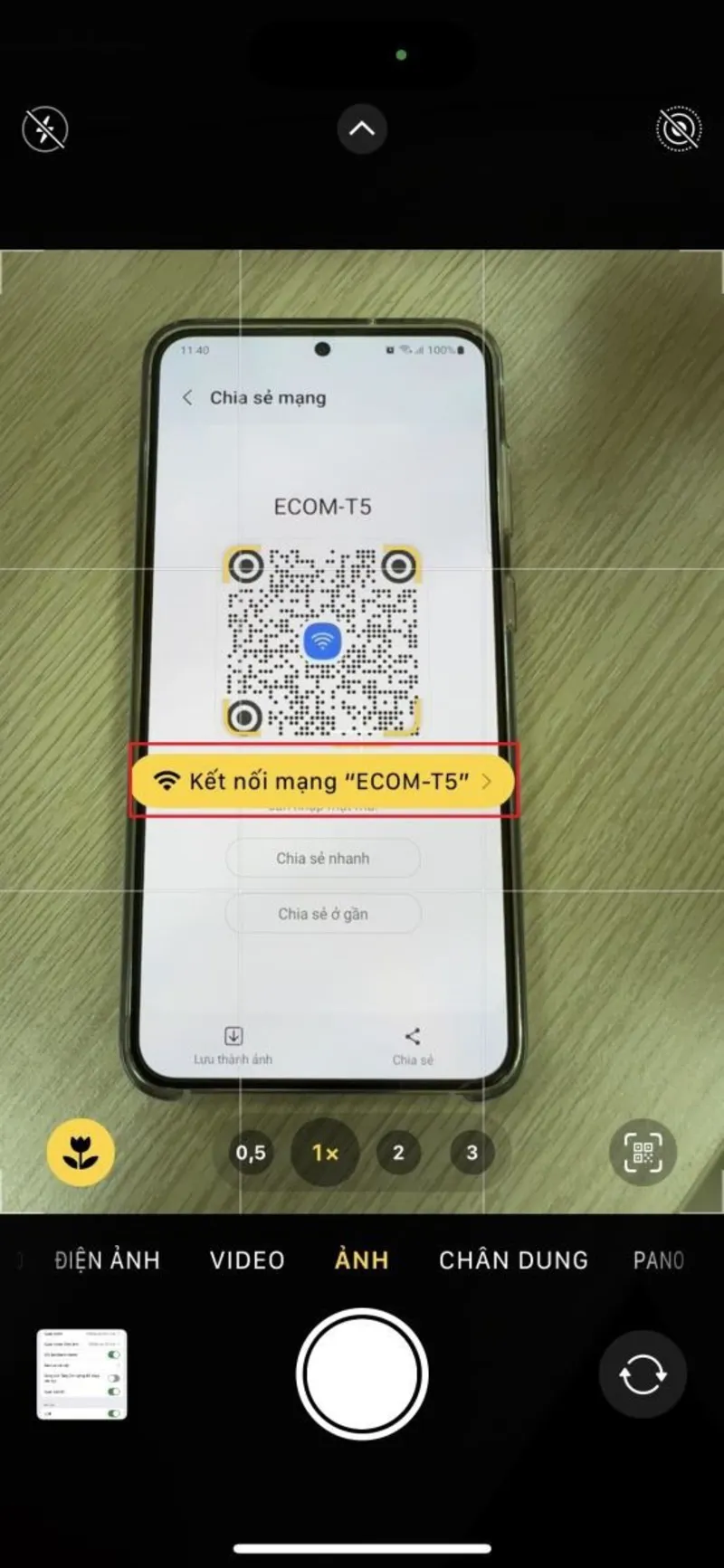Mã QR WiFi là một công nghệ mới được sử dụng rộng rãi trong việc kết nối vào mạng WiFi mà không cần phải nhập mật khẩu. Đây là một giải pháp tiện lợi và an toàn cho người dùng, đặc biệt là khi họ đang ở các địa điểm công cộng như quán cà phê, nhà hàng, khách sạn, sân bay hay trung tâm thương mại. Bài viết này sẽ hướng dẫn bạn cách lấy mã QR WiFi để có thể truy cập vào mạng WiFi một cách dễ dàng trên cả Android và iOS, theo dõi ngay cùng Điện Thoại Giá Kho bạn nhé!
Bạn đang đọc: Hướng dẫn chi tiết cách lấy mã QR WiFi để truy cập trên Android và iOS
Mã QR WiFi là gì?
Mã QR WiFi là một mã QR mã hóa thông tin mạng WiFi, cho phép người dùng dễ dàng truy cập vào mạng WiFi đó mà không cần nhập mật khẩu. Mã QR WiFi thường được in trên nhãn dán hoặc bảng hiệu tại các địa điểm công cộng như quán cà phê, nhà hàng, khách sạn, sân bay, trung tâm thương mại, … Khi người dùng quét mã QR WiFi bằng điện thoại thông minh của mình, họ sẽ được kết nối trực tiếp vào mạng WiFi được chỉ định.
Các loại mã QR WiFi phổ biến
Hiện nay, có hai loại mã QR WiFi phổ biến được sử dụng là mã QR WiFi tĩnh và mã QR WiFi động.
- Mã QR WiFi tĩnh: Loại mã QR WiFi này được tạo ra và không thể thay đổi. Khi người dùng quét mã QR WiFi tĩnh, họ sẽ được kết nối trực tiếp vào mạng WiFi được chỉ định.
- Mã QR WiFi động: Loại mã QR WiFi này có thể được tạo và thay đổi bất cứ lúc nào. Khi người dùng quét mã QR WiFi động, họ sẽ được chuyển đến một trang web nơi họ có thể nhập thông tin đăng nhập mạng WiFi.
Ưu điểm và nhược điểm của mã QR WiFi
Mã QR WiFi có một số ưu điểm như sau:
- Dễ dàng sử dụng: Người dùng chỉ cần quét mã QR WiFi bằng điện thoại thông minh của mình là có thể truy cập vào mạng WiFi.
- An toàn: Mã QR WiFi được mã hóa nên thông tin mạng WiFi được bảo vệ an toàn.
- Miễn phí: Mã QR WiFi là miễn phí và có thể được tạo và sử dụng dễ dàng.
Tuy nhiên, mã QR WiFi cũng có một số nhược điểm như:
- Thiết bị cũ không hỗ trợ quét mã QR: Một số thiết bị cũ không có tính năng quét mã QR, do đó người dùng sẽ không thể sử dụng mã QR WiFi để kết nối vào mạng WiFi.
- Có thể bị làm giả: Do mã QR WiFi có thể được tạo và thay đổi bất cứ lúc nào, nên có thể có những mã QR WiFi giả mạo. Vì vậy, người dùng cần lưu ý khi quét mã QR WiFi và chỉ nên sử dụng mã QR WiFi từ các địa điểm uy tín.
⇒ Xem thêm: 14 pro max cũ khuyến mãi sốc tại Điện thoại Giá Kho.
Hướng dẫn lấy mã QR WiFi chi tiết nhất
Cách lấy mã QR WiFi trên điện thoại Android
Android cung cấp tính năng quét mã QR Wi-Fi giúp bạn kết nối mạng nhanh chóng và tiện lợi. Dưới đây là hướng dẫn các bước chi tiết:
- Bước 1: Vuốt từ trên xuống để kích hoạt màn hình tùy chọn, sau đó nhấn giữ vào biểu tượng Wi-Fi ở góc màn hình.
- Bước 2: Khi giao diện thiết lập WiFi hiện ra, bạn chọn vào biểu tượng Cài đặt (hình bánh răng) bên cạnh mạng Wi-Fi muốn chia sẻ.
- Bước 3: Xuất mã QR WiFi bằng việc nhấn chọn biểu tượng Mã QR ở góc dưới, bên trái màn hình. Đây là bước quan trọng trong cách quét mã QR WiFi trên điện thoại Android.
- Bước 4: Một mã QR đại diện cho mạng WiFi mà bạn muốn chia sẻ sẽ hiện lên.
- Bước 5: Đưa điện thoại muốn đăng nhập mạng Wi-Fi gần màn hình và bật tính năng camera, sau đó nhấn chọn Kết nối mạng tại pop-up hiện lên là hoàn tất.
Tìm hiểu thêm: Bật mí cách xóa ảnh đã gửi trên Messenger vĩnh viễn, cực đơn giản
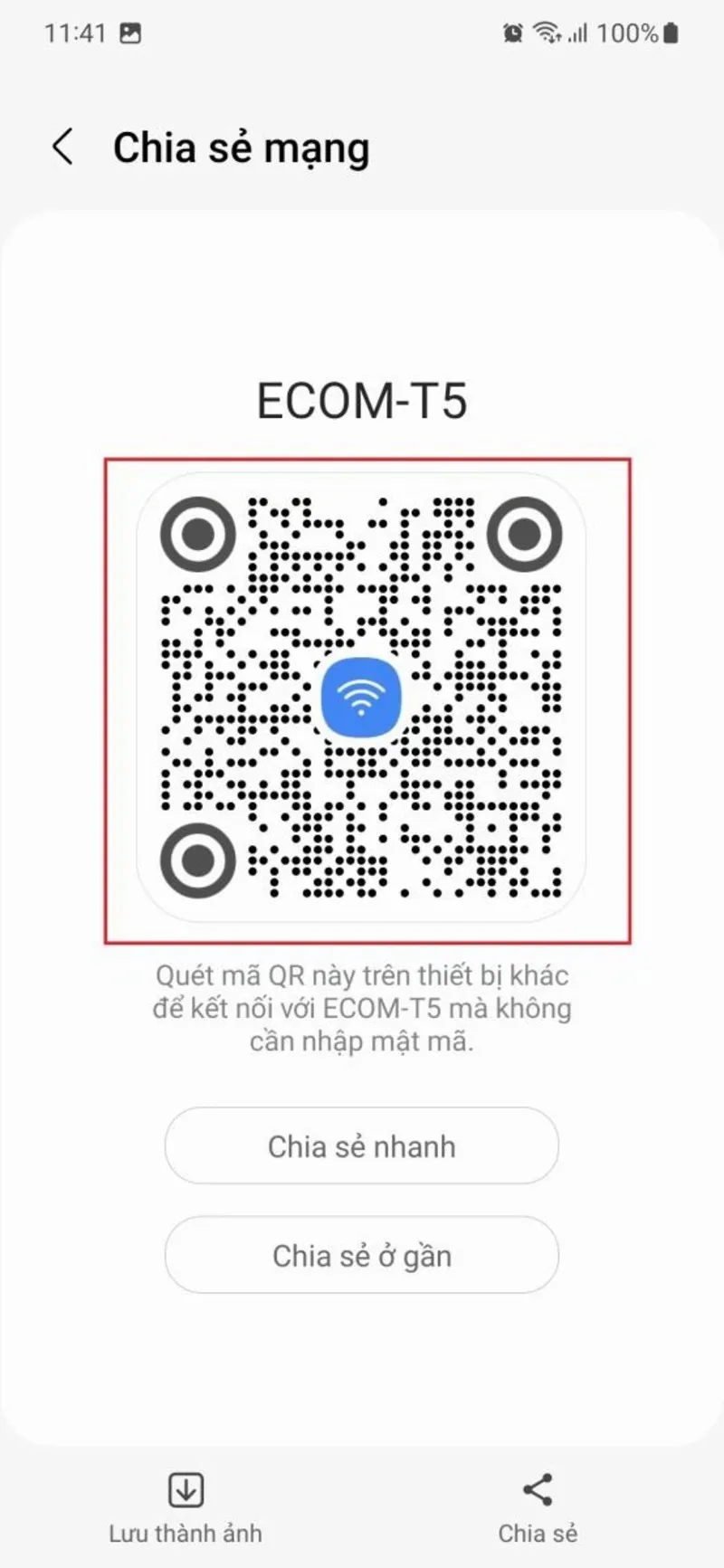
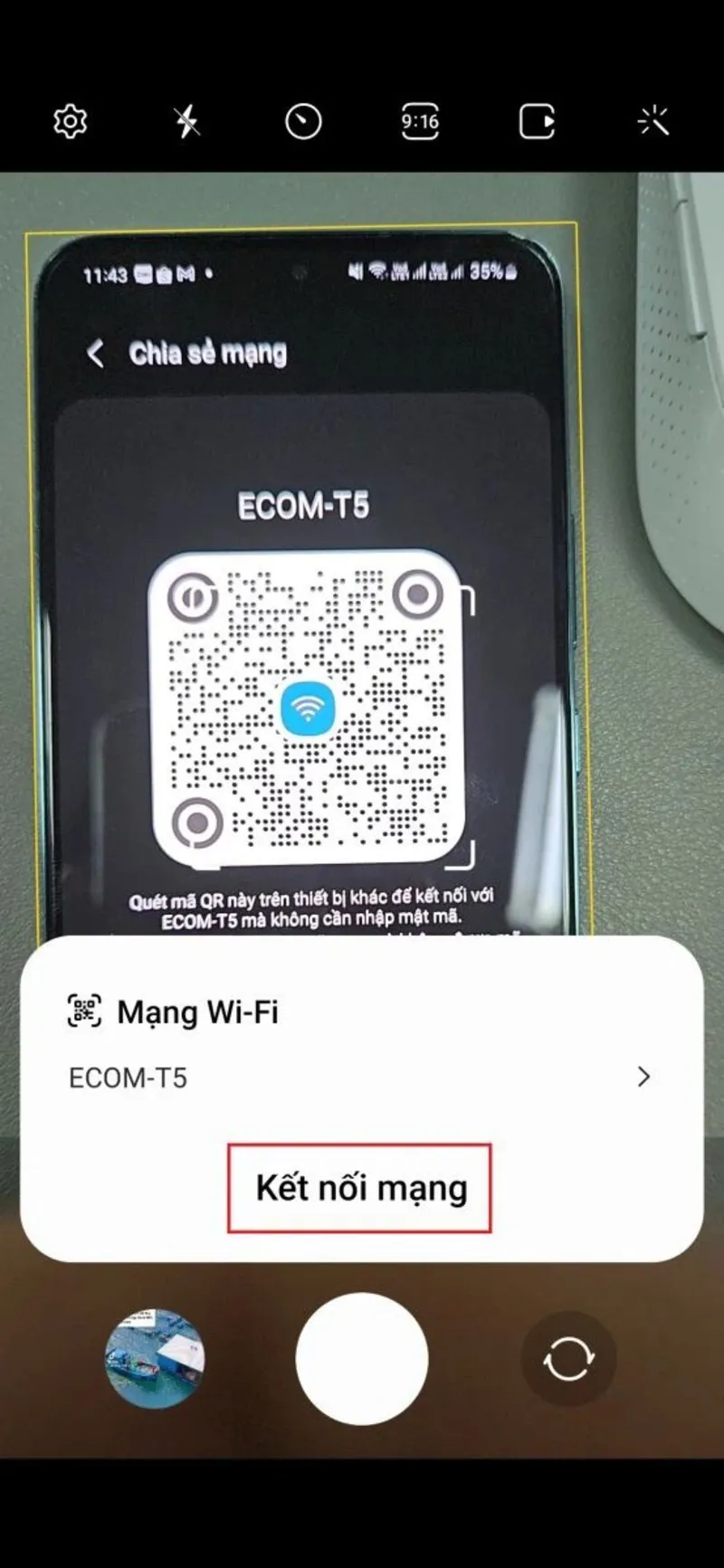
⇒ Xem thêm: Trải nghiệm iphone 14 pro max 128gb cũ với hiệu năng mạnh mẽ, camera đỉnh cao, thiết kế sang trọng.
Cách lấy mã QR WiFi trên iPhone
Từ phiên bản iOS 11 trở đi, iPhone đã hỗ trợ quét mã QR WiFi để kết nối mạng nhanh chóng. Dưới đây là hướng dẫn chi tiết:
- Bước 1: Truy cập vào mục Cài đặt trên iPhone của bạn.
- Bước 2: Chọn mục Camera và truy cập vào giao diện chụp hình của iPhone.
- Bước 3: Tại đây, bạn gạt công tắc ảo tại tùy chọn Quét mã QR trên iPhone để cho phép thiết bị nhận mã QR thông qua giao diện chụp hình.
- Bước 4: Bật giao diện camera iPhone và đưa lại gần màn hình của chiếc điện thoại cấp mã, sau đó nhấn chọn Kết nối mạng trên pop-up nhỏ màu vàng là bạn đã hoàn tất.
>>>>>Xem thêm: Hướng dẫn chi tiết cách cắt video trên laptop, ai cũng làm được dễ dàng
Những lưu ý khi lấy mã QR WiFi
Khi lấy mã QR WiFi, bạn cần lưu ý một số điều sau:
- Chỉ sử dụng mã QR WiFi từ các địa điểm uy tín: Để đảm bảo an toàn cho thiết bị của bạn, hãy chỉ sử dụng mã QR WiFi từ các địa điểm đã được xác minh và đáng tin cậy.
- Kiểm tra kết nối mạng WiFi trước khi quét mã QR: Trước khi quét mã QR, hãy kiểm tra kết nối mạng WiFi của bạn để đảm bảo rằng bạn đang kết nối vào mạng WiFi chính xác.
- Không chia sẻ mã QR WiFi của bạn với người lạ: Để đảm bảo an toàn cho mạng WiFi của bạn, hãy giữ mã QR WiFi riêng tư và không chia sẻ nó với những người lạ.
Mã QR WiFi là một công nghệ tiện lợi và an toàn để kết nối vào mạng WiFi mà không cần phải nhập mật khẩu. Bài viết này đã hướng dẫn chi tiết cách lấy mã QR WiFi trên cả Android và iOS. Tuy nhiên, bạn cũng cần lưu ý những điều cần thận trọng khi sử dụng mã QR WiFi để đảm bảo an toàn cho thiết bị và mạng WiFi của mình. Hy vọng bài viết này sẽ giúp bạn hiểu rõ hơn về mã QR WiFi và cách sử dụng nó một cách hiệu quả.
Đọc thêm:
- Hướng dẫn cách đăng nhập Zalo bằng mã QR đơn giản nhất 2024
- Cách chia sẻ WiFi trên Oppo bằng mã QR nhanh chóng nhất
- Hướng dẫn quét mã QR CCCD trên iPhone cực đơn giản